自動化キットの環境変数を構成する
この記事では、自動化キットの環境変数を構成する方法について説明します。 環境変数の情報を取得するには、新しいタブを開きます。
Power Apps にサインインします。
タイトル バーの環境ドロップダウン メニューで、サテライトを選択します。
重要
Azure Key Vault は、自動化キット サテライトの 2023 年 3 月以前にリリースにのみ必要です。 2023 年 4 月のリリース以降、前提条件として Azure Key Vault は不要になりました。 このための環境変数は不要になりました。
タイトル バーの右上にある設定 (歯車アイコン) >開発者リソースを選択します。
このウィンドウの情報は、後続の Key Vault シークレットにコピーされます。
Azure Key Vault シークレットの URL パスを取得する
Azure Key Vault シークレットは環境変数タイプを使用しています。 これらの環境変数は、次の形式にする必要があります。
/subscriptions/{Subscription ID}/resourceGroups/{Resource Group Name}/providers/Microsoft.KeyVault/vaults/{Key Vault Name}/secrets/{Secret Name}
形式を取得するには、次の手順に従います。
Azure にサインインします。
セキュリティで、アプリ登録のシークレットがある Key Vault を開きます。
シークレット タブを選択します。
URL フィールドの URL をコピーします。
メモ帳を開き、URL を貼り付けます。
https:// から /resource までのすべてを削除します。

URL の最後に、/{SecretName} と入力します。
{secretname} をシークレット名に置き換えます。
ステップ 6 から 8 を 3 つのすべての Azure Key Vault シークレット (クライアント ID、クライアント シークレット、テナント ID) に対して繰り返します。
次の例をガイドとして使用します。 これらの参照文字列は、3 つの環境変数に必要です。
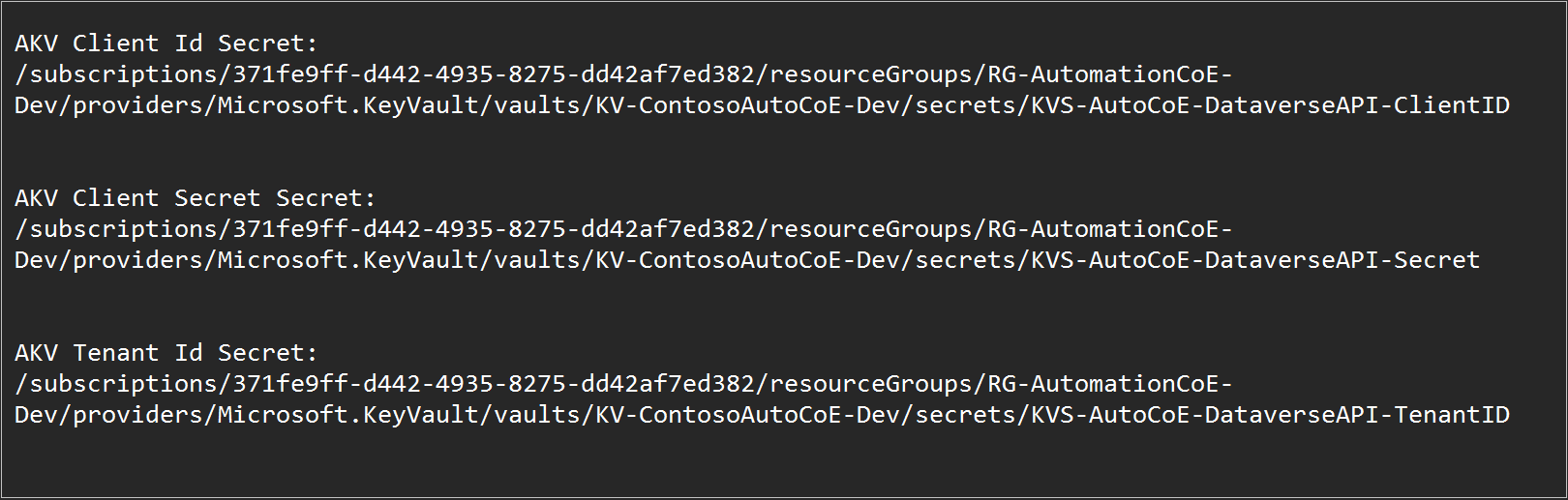
環境変数の概要
環境変数については、次の表の情報を使用します。
| Environment variable name | Description |
|---|---|
| AKV クライアント ID シークレット | アプリ登録からのクライアント ID (アプリケーション ID) に対する Azure Key Vault シークレット: /サブスクリプション/{サブスクリプション ID}/resourceGroups/{リソース グループ名}/プロバイダー/Microsoft.KeyVault/vaults/{Key Vault 名}/シークレット/{シークレット名} |
| AKV クライアント シークレット シークレット | アプリ登録からのシークレットに対する Azure Key Vault シークレット |
| AKV テナント ID シークレット | アプリ登録からのテナント ID に対する Azure Key Vault シークレット |
| オートメーション CoE アラート電子メール受信者 | この環境の運用レポートやアラートの送信先となる電子メール アドレス。 (フロー例外ルール フレームワークを参照) |
| Automation プロジェクト アプリ ID | メイン ソリューション (メイン環境) と共に展開される Power Apps の自動化プロジェクト アプリ ID を入力します |
| デスクトップ フロー ベース URL | デスクトップ フロー ベース URL を取得する手順に従います |
| 環境 ID | セッションの詳細 を使用して、インポート先の現在の環境 (サテライト) からこの値を検索します |
| Environment Name | 現在の環境の表示名 (サテライト) |
| 環境リージョン | サテライトの地域です。 Power Platform 管理センターを参照してください |
| 環境の一意の名前 | セッションの詳細を使用して、インポート先の現在の環境 (サテライト) からこの値を検索します。また、文字列の最後に .crm を追加する必要があります。 例: unq08ed139e532b4edc8f38851fd1bb3279.crm。 拡張子 'crm'、'crm[x]' などは地域によって異なることに注意してください。 は地域依存です。 データセンター地域を参照 |
| *CoE メインの環境の一意の名前 | セッションの詳細を使用して、この値をメインから検索します。 また、文字列の最後に .crm を追加する必要があります。 例: unq08ed139e532b4edc8f38851fd1bb3279.crm。 拡張子 'crm'、'crm[x]' などは地域によって異なることに注意してください。 は地域依存です。 データセンター地域を参照 |
| 環境 URL | 新しいタブを開き、Power Platform 管理センター にサインインします。 |
| フロー セッション トレース レコードの所有者 ID | これは、管理者アカウントのサテライト環境内の ユーザー テーブルからの UserID (guid) です。 左の >ユーザー>データ にある データ の テーブル を選択します。 ビューを すべての列 に変更します。 自動 CoE 管理者 アカウントを見つけて、ユーザー 下の値をコピーします。 |
デスクトップ フロー ベース URL を取得する
デスクトップ フロー ベース URL を取得するこれらの手順に従います。
Power Automate にサインインします。
左のナビゲーション バーで、マイ フローを選択します。
アドレス バーで、Web アドレスを …environments/ までコピーします。
また、この URL から環境 ID を取得することもできます。
環境ドロップダウン メニューで、環境を選択します。
環境 URL を選択します。
リンクのコピーを選択します。
環境変数の設定を転記する
すべての環境変数を構成したら、インポートする必要があります。
インポートを選択します。
インポートが完了したら、変数が正確であることを確認します。
すべてのフローを有効にします。
すべてのアプリをサテライト環境の管理者または管理者グループと共有します。